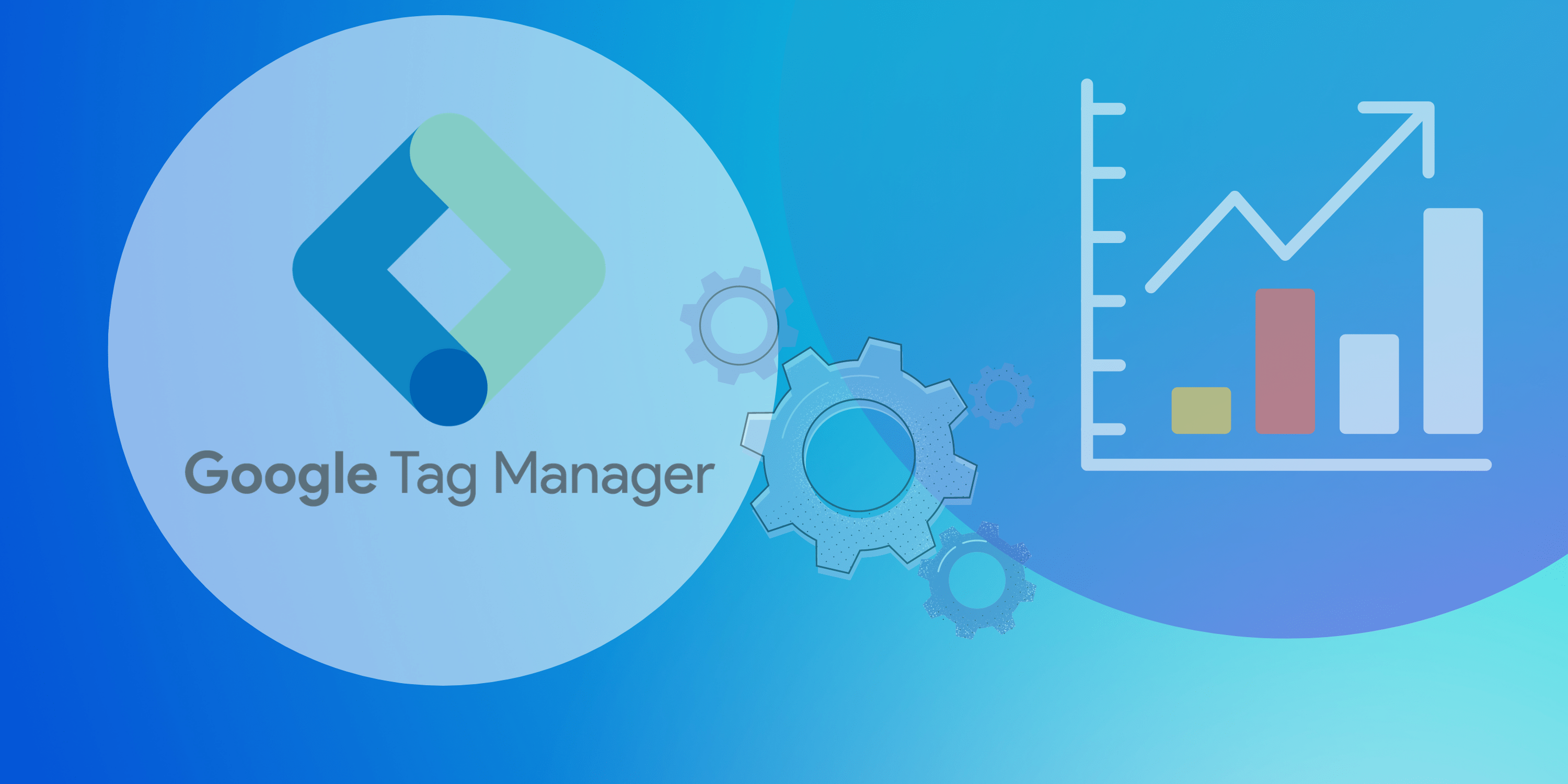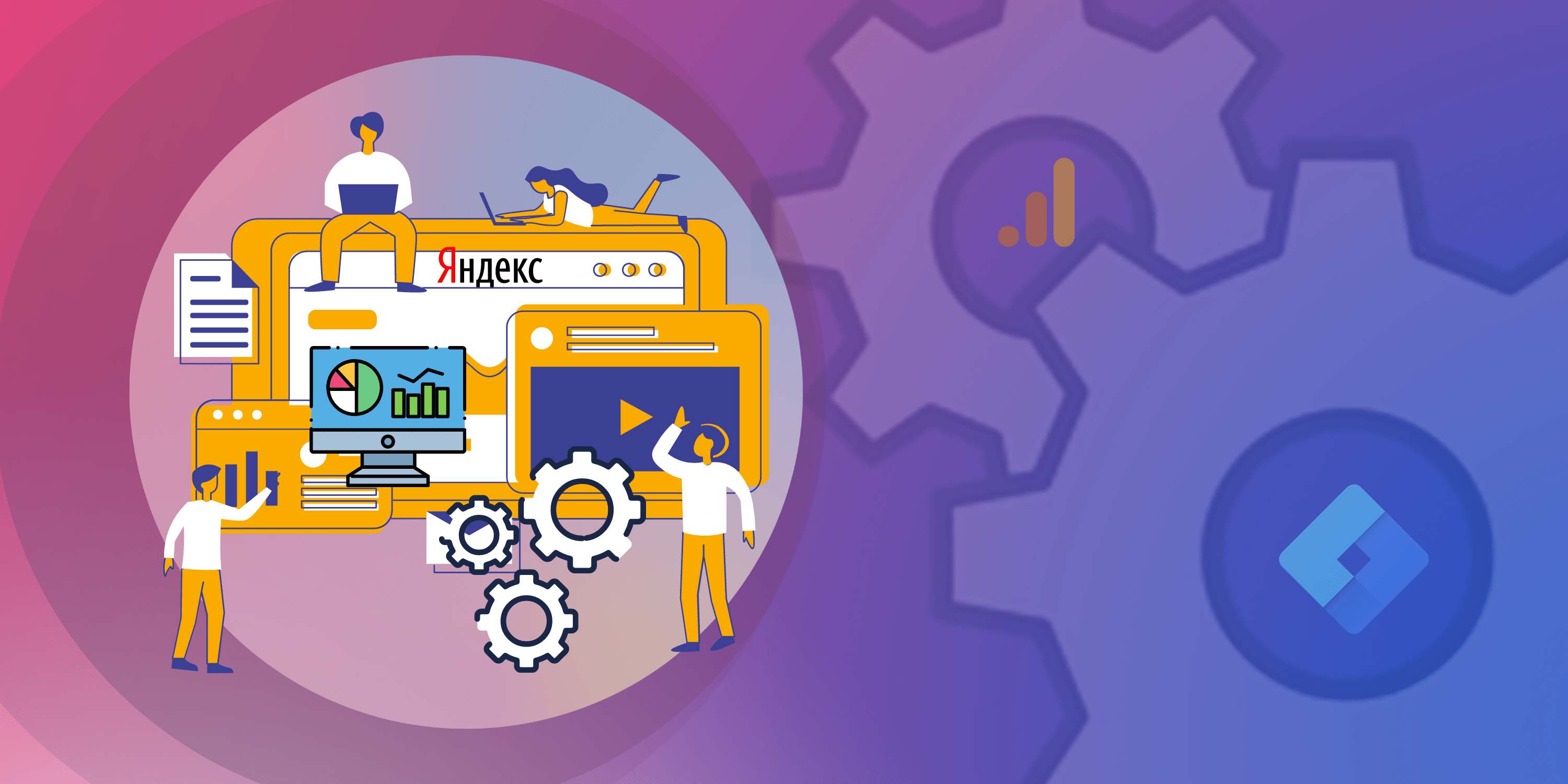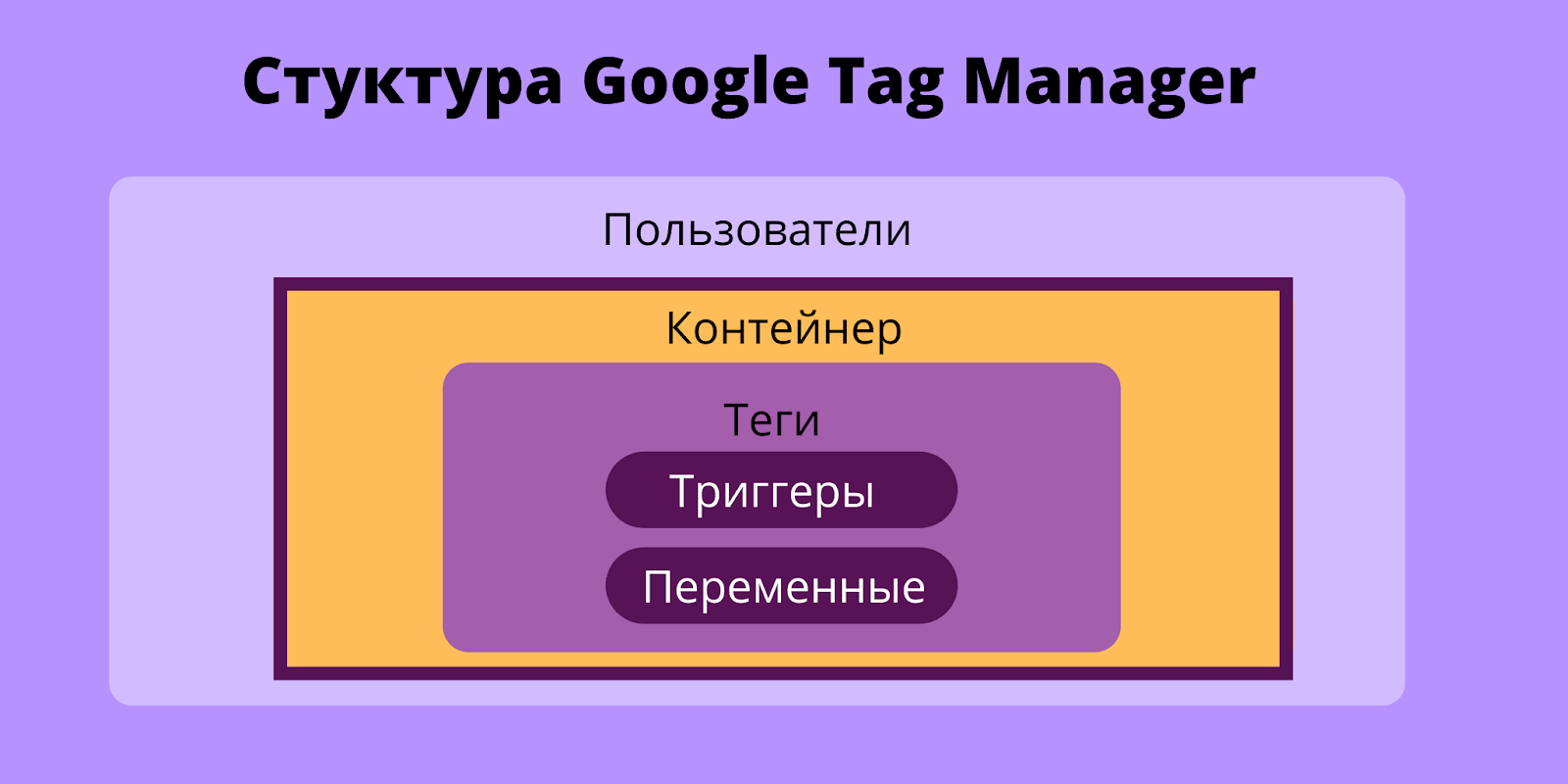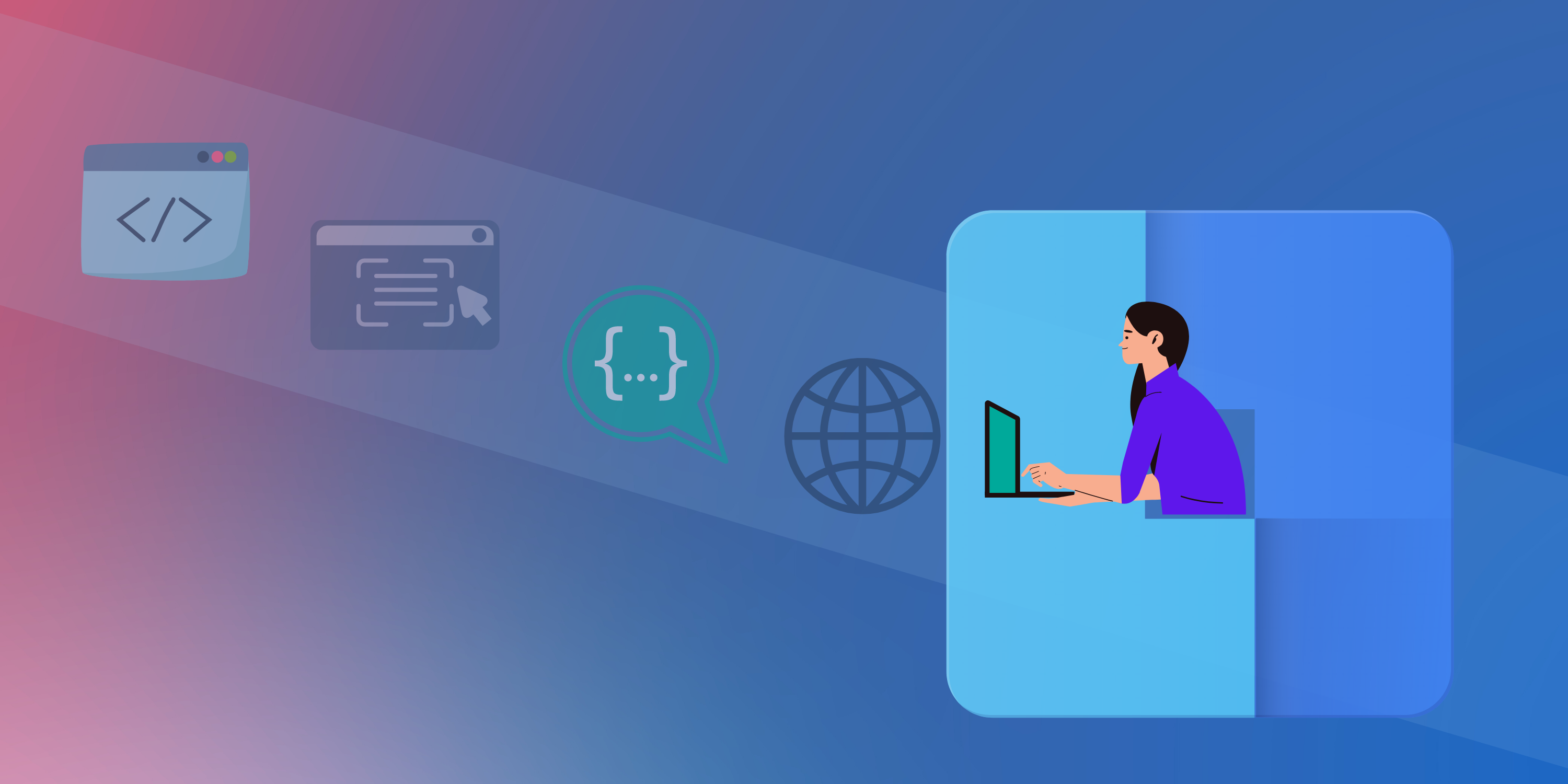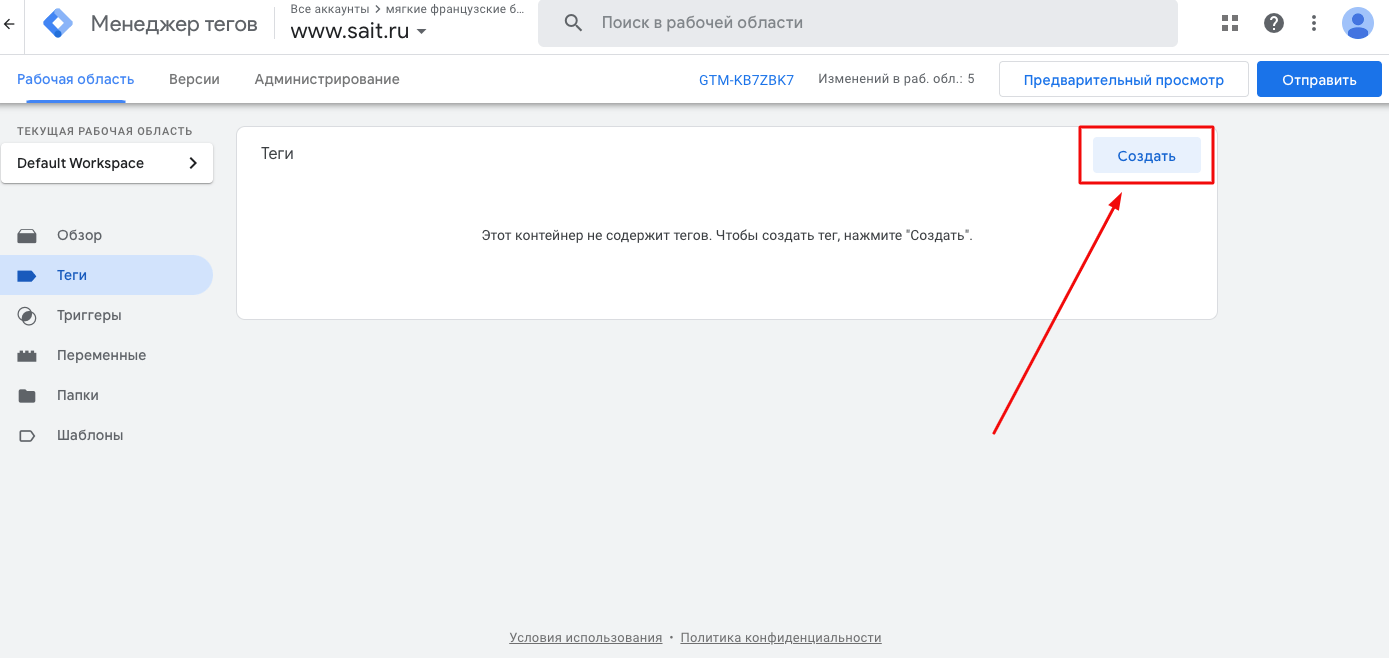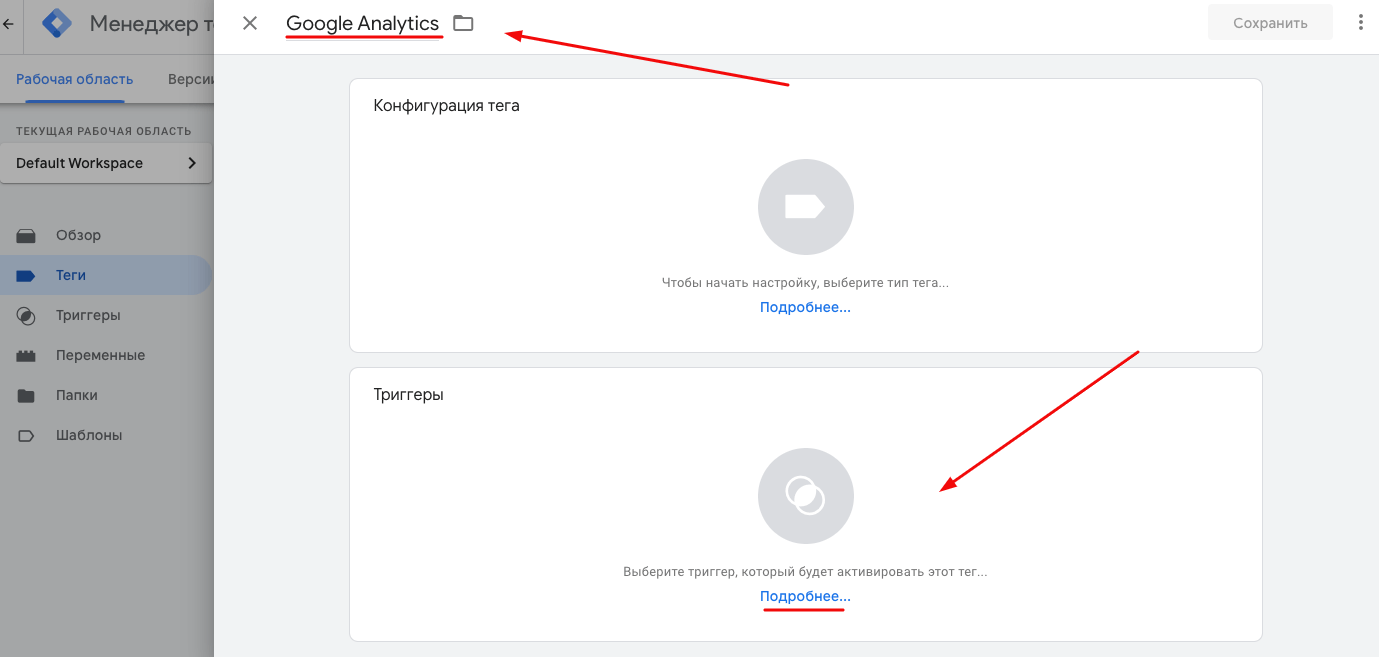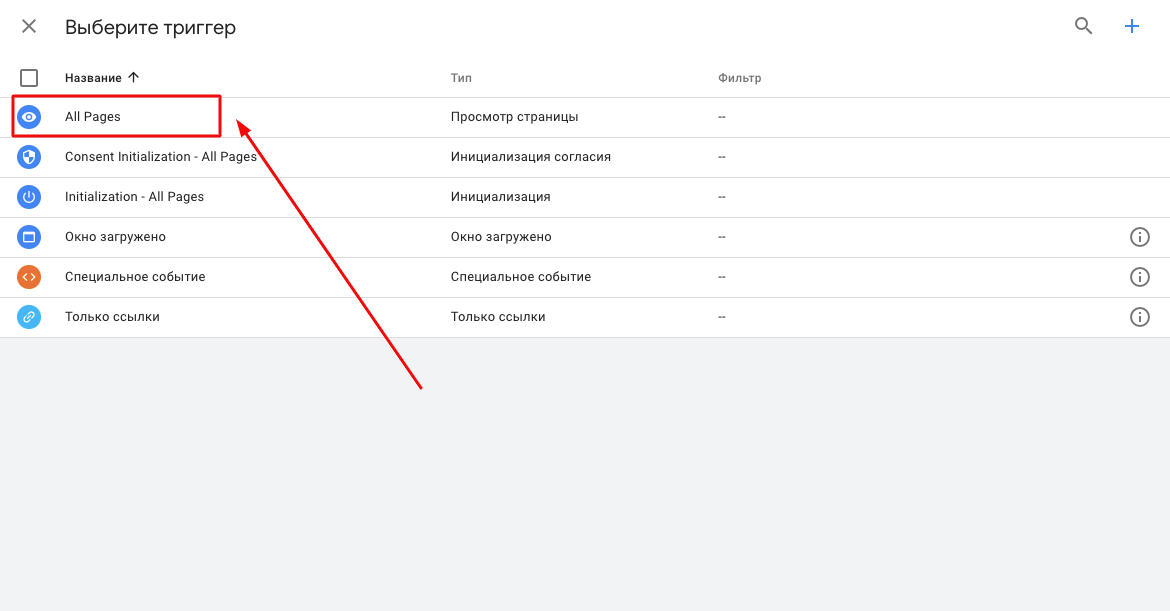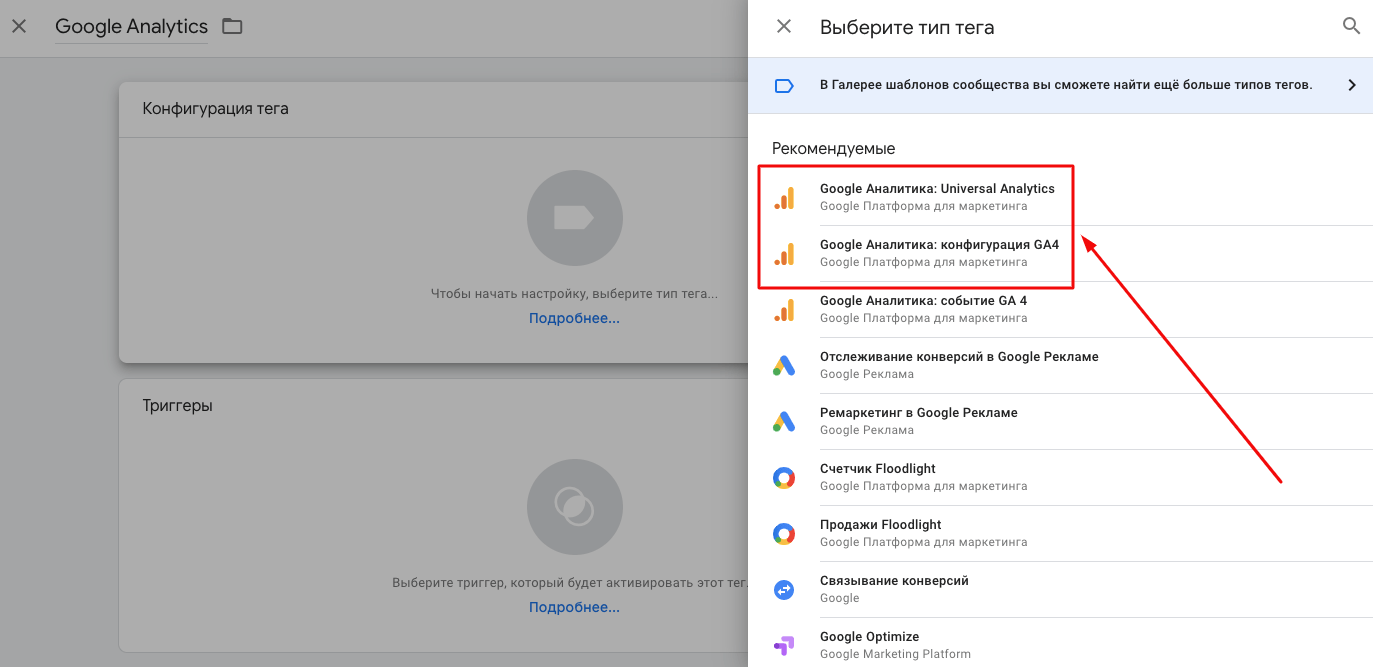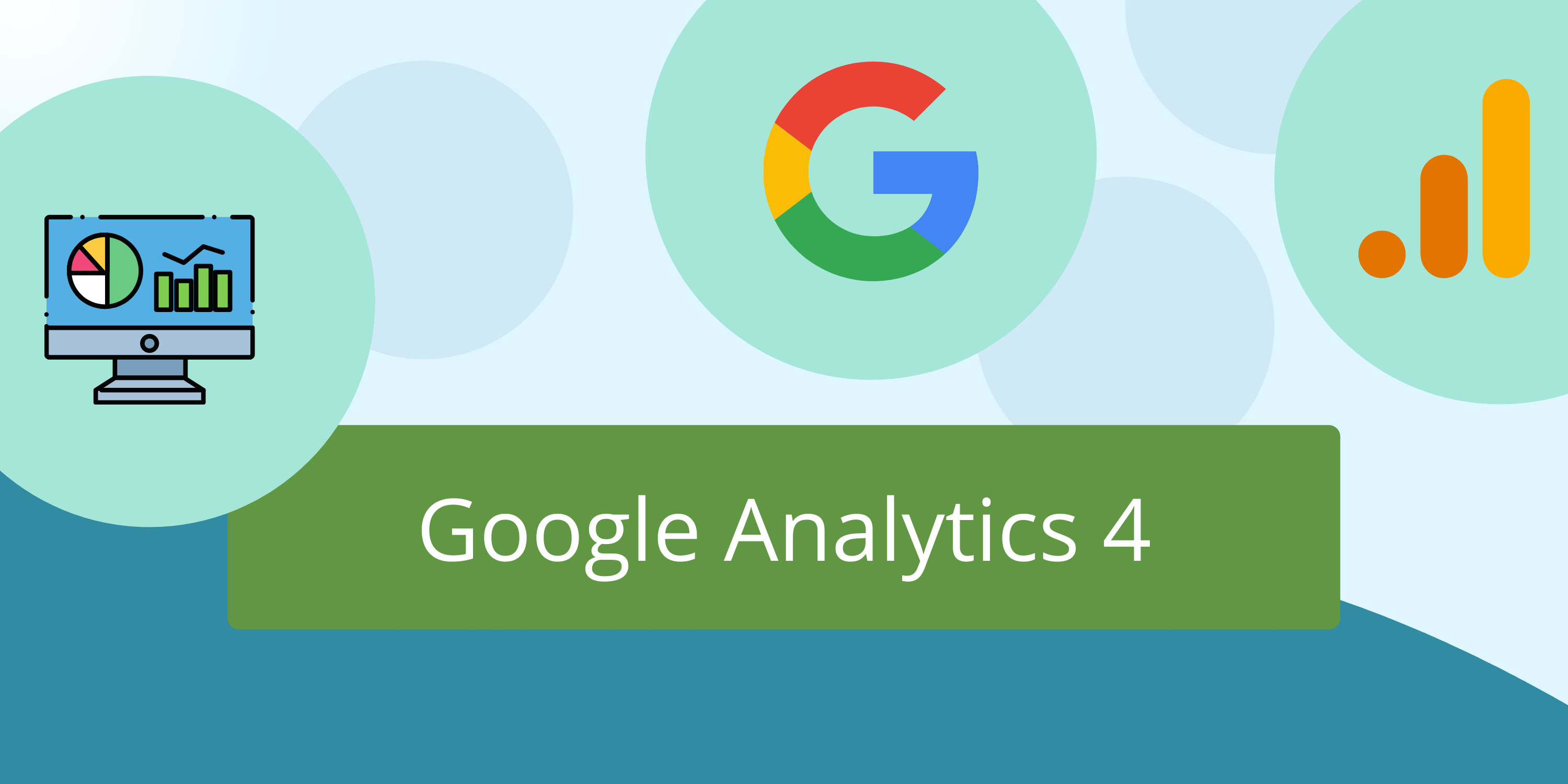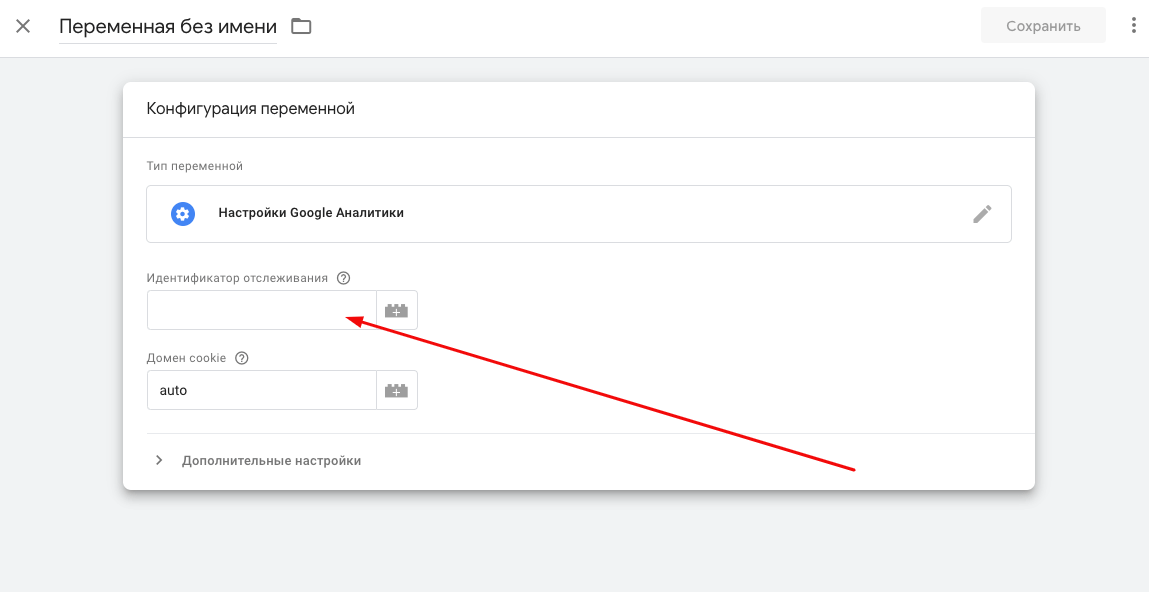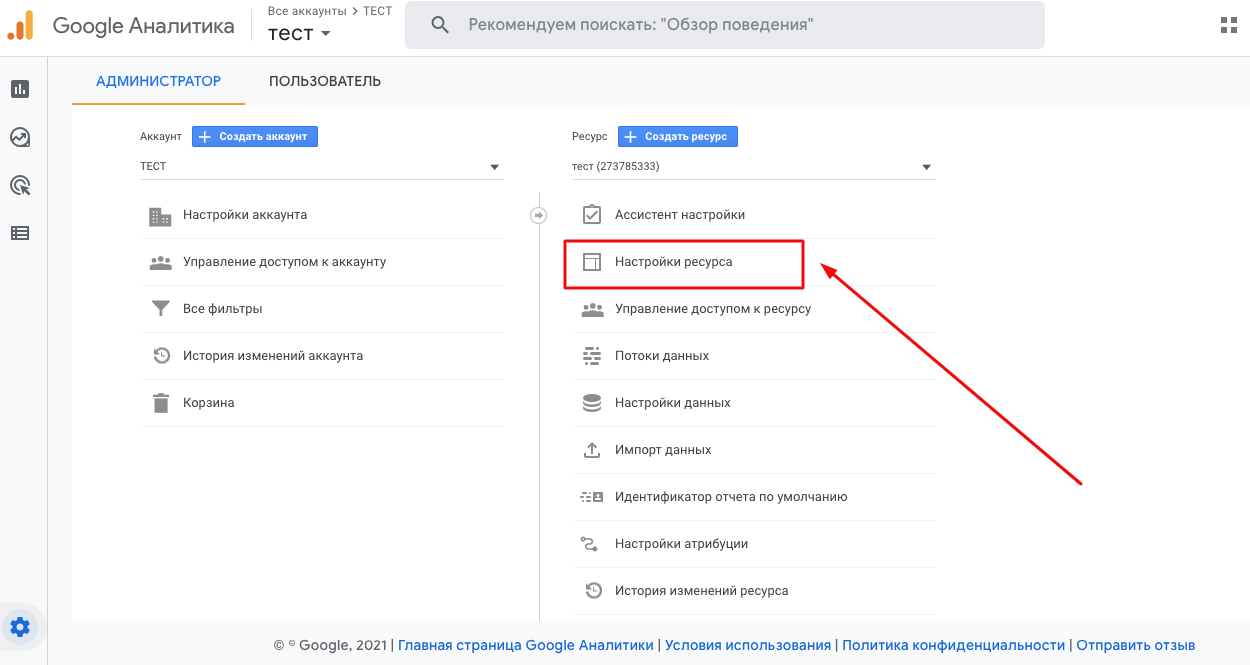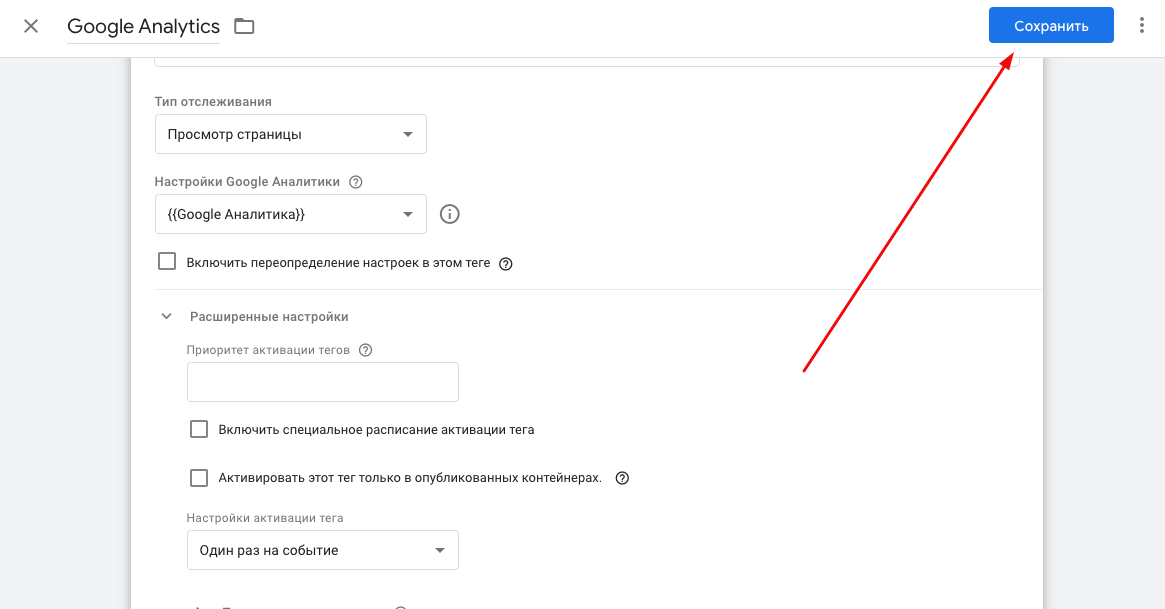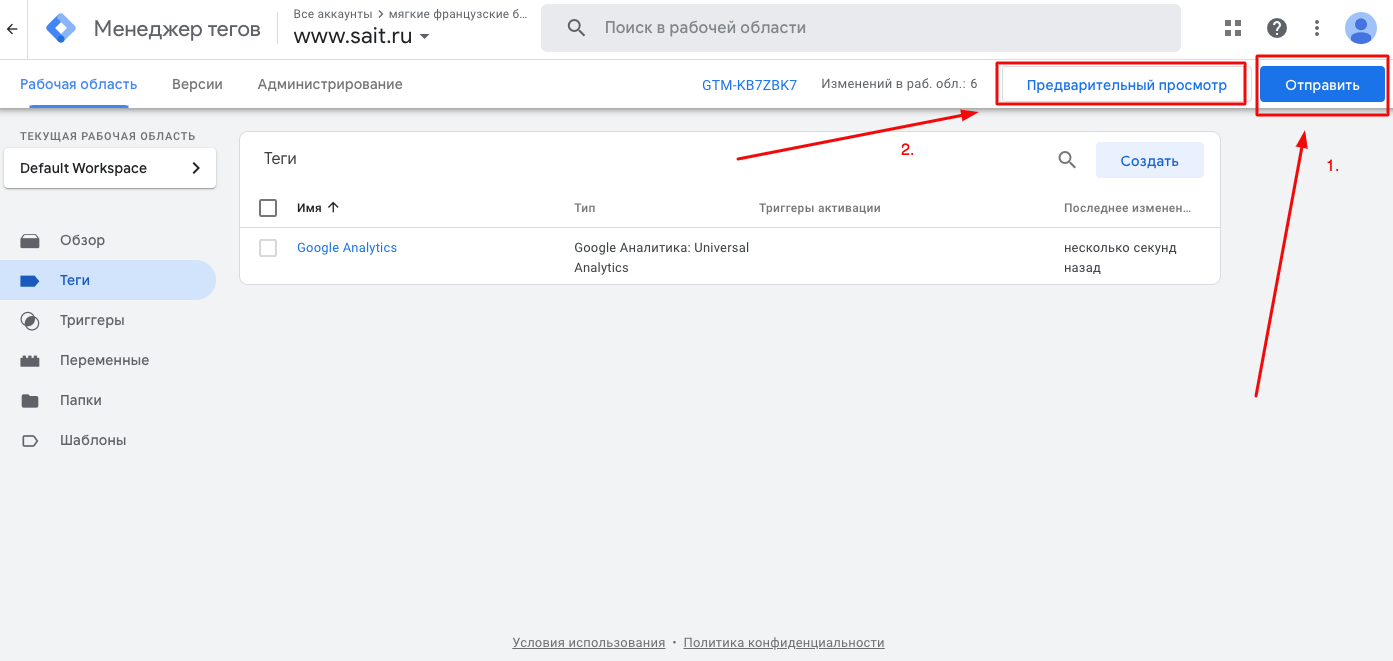Статья обновлена 20.07.2022
Google Tag Manager, GTM — своеобразный контейнер, «склад» тегов. С его помощью становится еще удобнее работать с аналитикой веб-ресурсов. В сегодняшнем материале мы разберем, как установить Google Analytics посредством Google Tag Manager, зачем это нужно, а также как настроить такую интеграцию.
Для чего анализировать поведение пользователя на ресурсе
Качественная система аналитики в онлайн-бизнесе отвечает за его коммерческую эффективность. На основе полученных данных владельцы сайта делают выводы: стоит ли менять маркетинговые стратегии или иначе распределять бюджет на продвижение. Становятся очевидны эффективные и неэффективные рекламные кампании, популярные товары и неподходящие площадки. Поведение пользователей, релевантность контента и удобство сайта для посетителя — всё это можно исследовать благодаря аналитике.
При помощи грамотного веб-анализа вы:
- видите источники трафика с лучшими результатами, то есть площадки с наибольшим числом покупателей;
- отключаете неэффективные рекламные кампании;
- формируете усовершенствования, которые приносят прибыль;
- корректно перераспределяете бюджет;
- видите слабые места сайта и можете его улучшить на основании полученных данных;
- снижаете стоимость одного привлеченного клиента.
Таким образом, аналитика ресурса — незаменимый элемент развития любой компании. Перейдем к вариантам ее настройки.
Как настроить аналитику ресурса: 3 способа
Перечислим три популярных варианта в порядке убывания объема ресурсов, которые нужно будет потратить при реализации решения.
1. Всё вручную
На сайт нужно установить код систем аналитики. Лучше использовать 2 системы для получения точных данных — поставить коды Яндекс.Метрики и Google Analytics.
Далее необходимо интегрировать сайт и все используемые рекламные системы. Те будут считывать данные о визитах пользователей и показывать им нужную рекламу только после установки такой интеграции. Это относится к площадке ВКонтакте, myTarget и прочим популярным платформам.
Если же ваша компания много общается с клиентами по телефону и часто заключает сделки через этот канал коммуникации, придется интегрироваться еще и с системой коллтрекинга.
После необходимых подключений вы сможете пользоваться аналитикой и изучать всю необходимую информацию. Однако если вы решите добавить новую комбинацию событий или цель, то все эти изменения нужно будет вносить в каждую систему отдельно.
2. Google Tag Manager
Второй способ проще. Нужно лишь зарегистрироваться в системе Google Tag Manager и разово установить этот контейнер с тегами на свой сайт.
Далее работа программиста заканчивается — все события, цели, настройки последовательностей и другие параметры можно будет создавать без специальной подготовки.
3. Система сквозной аналитики
Настройка третьего варианта займет 20 минут и освободит все ресурсы, которые вы сегодня тратите на аналитику. Сквозная аналитика поможет увидеть воронку продаж в мельчайших деталях и делать выводы о развитии или изменении рекламной стратегии. Можно будет настроить персонализированные отчеты и интегрировать систему со всеми используемыми сервисами: коллтрекинг, разнообразные CRM, все известные системы контекстной и таргетированной рекламы. С настройкой системы сквозной аналитики справиться достаточно просто, первый шаг — пройти регистрацию.
Перейдем к небольшой инструкции по настройке Google Analytics и удобного «склада» тегов — GTM.
Зачем может понадобиться Google Tag Manager
Как сказано выше, Google Tag Manager нужен для упрощения работы с аналитическими системами, созданием тегов и отслеживанием аналитики.
В какие случаях Google Tag Manager подойдет коммерческим ресурсам:
- компания использует систему коллтрекинга, поэтому важно настроить аналитику этого канала;
- бизнес хочет отслеживать обращения через формы обратной связи на сайте или онлайн-чаты;
- у владельца сайта есть желание создавать и отслеживать события, производимые пользователями на ресурсе;
- маркетологам компании важно следить не только за действиями пользователей, но и за конверсиями;
- для ресурса e-commerce нужно отслеживать брошенные корзины, просмотры популярных товаров и другие аспекты поведения покупателей;
- для упрощения работы с тегами, если в штате компании нет программиста.
Польза Google Tag Manager очевидна не только для e-commerce ресурсов. Даже для сайтов, которые ничего не продают, диспетчер тегов значительно упростит работу:
- с аналитикой посещаемости и поведения пользователей;
- с оперативной заменой контента на сайте, например, образовательных статей, новостных публикаций и так далее.
Наибольшую пользу Google Tag Manager приносит при сборе и изучении данных. Он упрощает настройку аналитики, создание событий, анализ электронной коммерции. Поэтому важно знать, как интегрировать этот инструмент с популярными системами аналитики.
Структура Google Tag Manager
Для начала кратко разберемся в структуре Google Tag Manager. Есть некий массив пользователей ресурса. Все они посещают сайт и совершают на нем какие-либо действия. На сайте установлен контейнер Google Tag Manager.
Внутри контейнера находятся теги. Эти теги срабатывают из-за того, что их активируют определенные события.
События, активизирующие теги, называются триггерами. Внутри триггеров существуют также заданные условия их срабатывания — переменные. Например, вы хотите проследить посещаемость страницы ресурса и создали триггер. Он активируется только при определенном значении переменной. А именно — при переходе на заданный вами URL-адрес.
Google Tag Manager, интегрированный в Google Analytics, упрощает сбор данных и внесение изменений в код сайта. Поэтому разберем объединенную работу этих систем.
Как добавить Google Analytics с помощью GTM: инструкция по установке
Так как оба продукта являются собственностью компании Google, интеграцию можно быстро выполнить по готовым шаблонам.
- Создайте новый тег в аккаунте Google Tag Manager.
Сразу дайте название тегу, чтобы потом не запутаться в перечне имеющихся данных.
- Перейдите к настройке и конфигурации триггеров, активирующих тег.
Здесь нужно выбрать раздел «All Pages». Именно это поле необходимо указать, чтобы аналитика срабатывала на каждой странице ресурса.
- Перейдите к готовым настройкам конфигурации. На первых строчках вы увидите возможность связи со старой версией Google Analytics — Universal и с новой — GA4. Выбирайте вариант для версии, которой пользуетесь.
- Введите идентификатор Google Analytics.
Чтобы найти идентификатор, откройте свой аккаунт Google Analytics. В разделе «Администратор» зайдите в раздел «Настройки ресурса».
Там будет виден идентификационный номер, его необходимо скопировать и вставить в соответствующее поле в Google Tag Manager.
- Сохраните готовый тег. Теперь он будет отображаться в аккаунте Google Tag Manager.
- Чтобы изменения вступили в силу, отправьте обновления на сервер. Также проверьте корректность работы через вкладку «Предварительный просмотр».
На этом интеграция завершена. Создавайте новые теги, чтобы следить за всеми действиями посетителей и менять ваш сайт в лучшую сторону.
Частые вопросы
Зачем нужно объединять Google Analytics и Google Tag Manager?
Сколько занимает процесс интеграции этих систем?
Если у меня не e-commerce ресурс, стоит ли настраивать интеграцию?
Подпишитесь на рассылку ROMI center:
Получайте советы и лайфхаки, дайджесты интересных статей и новости об интернет-маркетинге и веб-аналитике: